Google spreadsheets: gebruik importrange met meerdere bladen
U kunt de volgende basissyntaxis gebruiken met IMPORTRANGE in Google Spreadsheets om gegevens uit meerdere werkbladen tegelijk te importeren:
=QUERY({
IMPORTRANGE(" URL1 ", " 'sheetname1'!A1:B10 ");
IMPORTRANGE(" URL2 ", " 'sheetname2'!A1:B10 ");
IMPORTRANGE(" URL3 ", " 'sheetname3'!A1:B10 ");
})
Deze specifieke query retourneert tegelijkertijd gegevens uit drie verschillende werkbladen.
Het volgende voorbeeld laat zien hoe u deze syntaxis in de praktijk kunt gebruiken.
Voorbeeld: IMPORTRANGE gebruiken met meerdere bladen
Stel dat we tegelijkertijd gegevens uit twee verschillende Google Spreadsheets willen importeren.
Het eerste blad bevindt zich op een tabblad met de naam statistieken op de volgende URL:

Het tweede blad bevindt zich op een tabblad met de naam stats2 op de volgende URL:
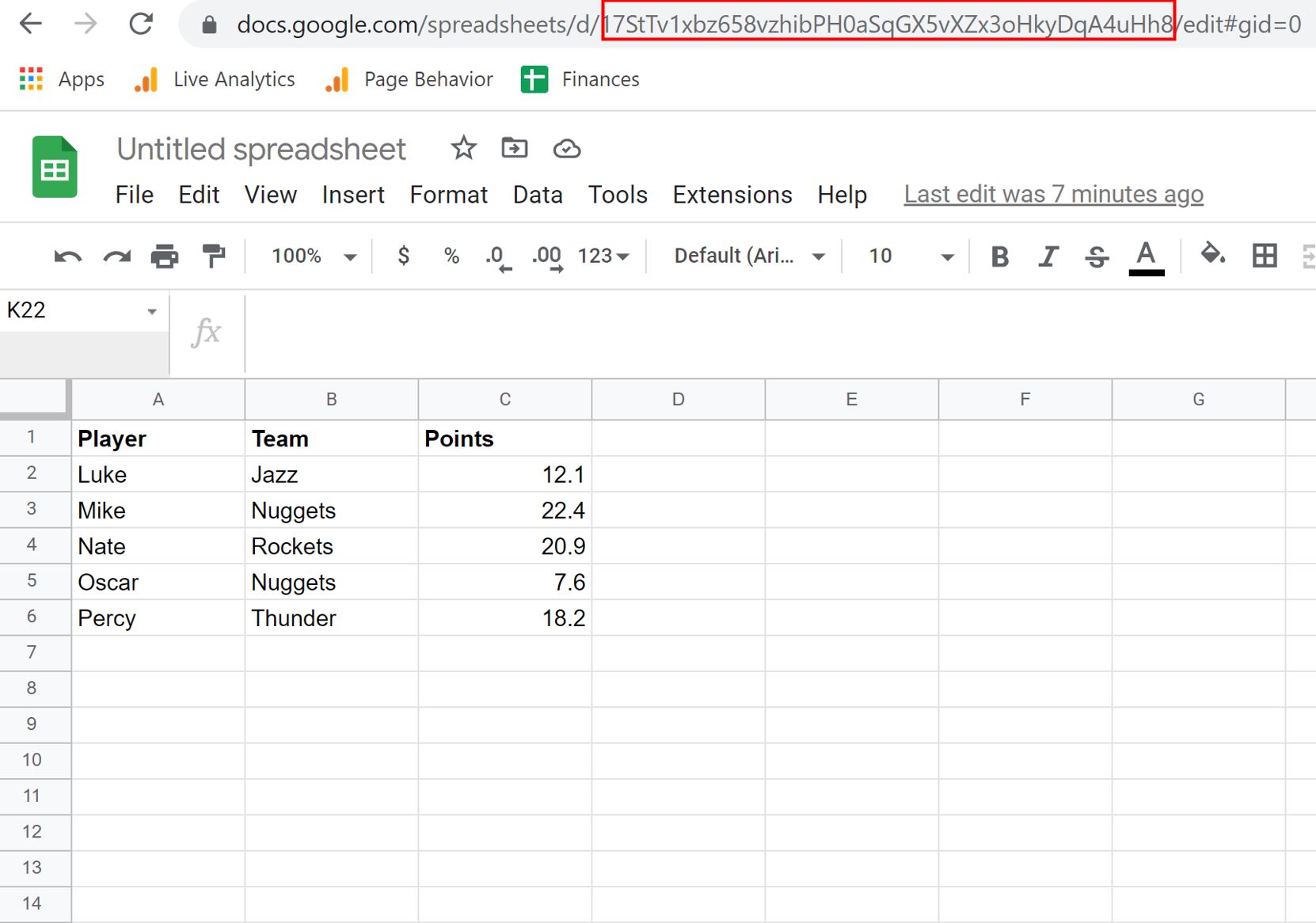
We kunnen de volgende syntaxis gebruiken met IMPORTRANGE om gegevens uit beide werkbladen tegelijkertijd in een nieuw werkblad te importeren:
=QUERY({IMPORTRANGE(" 1AdlE9V0aYMdrCmAGtvGXIEfo3szQ1tWRJ2HhJkUhg_4 "," 'stats'!A1:C12 ");
IMPORTRANGE(" 17StTv1xbz658vzhibPH0aSqGX5vXZx3oHkyDqA4uHh8 "," 'stats2'!A1:C6 " )})
De volgende schermafbeelding laat zien hoe u deze syntaxis in de praktijk kunt gebruiken:
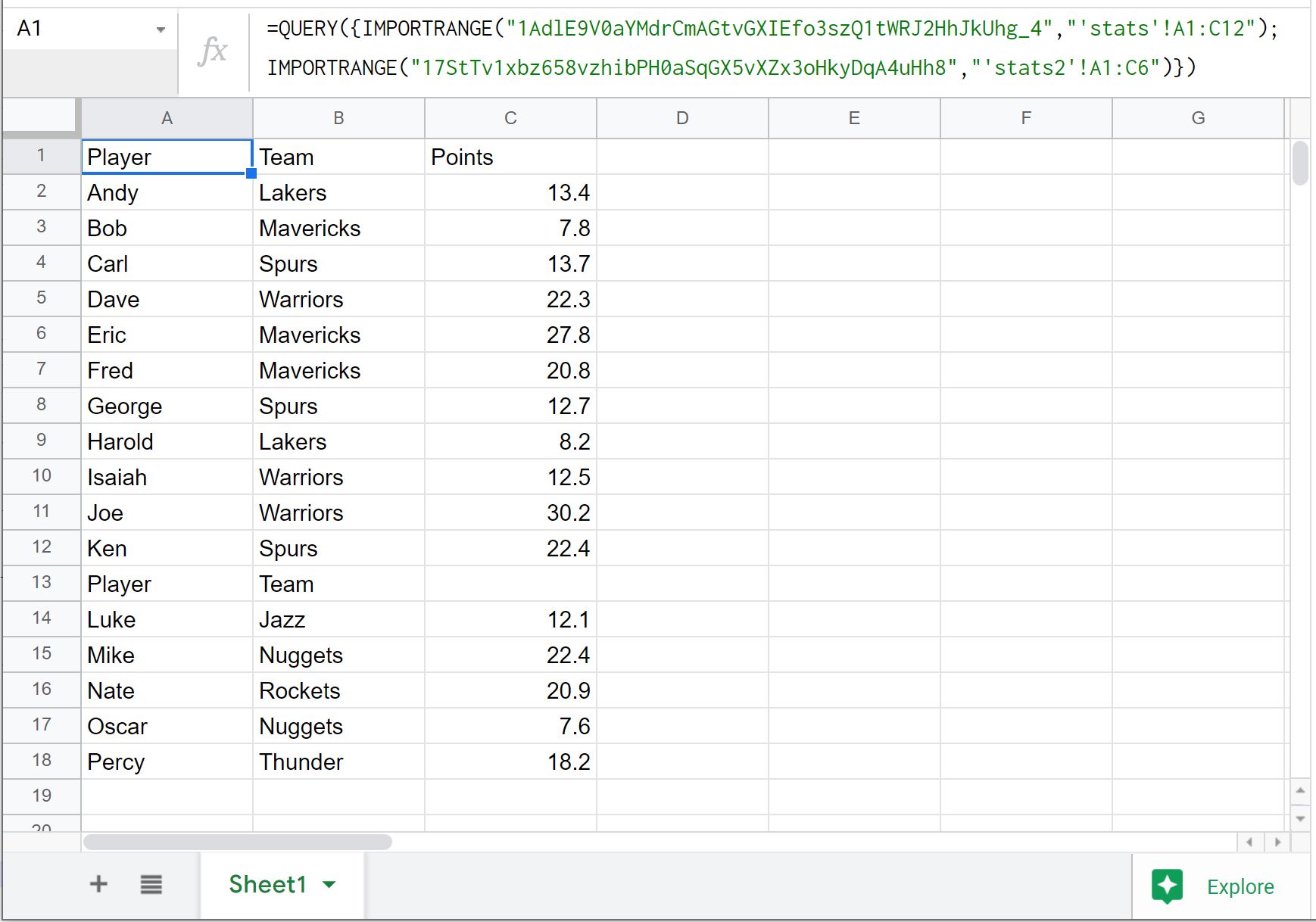
Houd er rekening mee dat gegevens uit beide bladen worden geretourneerd.
Merk ook op dat de koptekstkolom van het tweede blad wordt teruggestuurd naar rij 13.
Om te voorkomen dat deze kolom wordt geïmporteerd, kunnen we een Where- instructie invoegen in onze IMPORTRANGE- functie:
=QUERY({IMPORTRANGE(" 1AdlE9V0aYMdrCmAGtvGXIEfo3szQ1tWRJ2HhJkUhg_4 "," 'stats'!A1:C12 ");
IMPORTRANGE(" 17StTv1xbz658vzhibPH0aSqGX5vXZx3oHkyDqA4uHh8 "," 'stats2'!A1:C6 " )},
" where Col1!='Player' ")
De volgende schermafbeelding laat zien hoe u deze syntaxis in de praktijk kunt gebruiken:
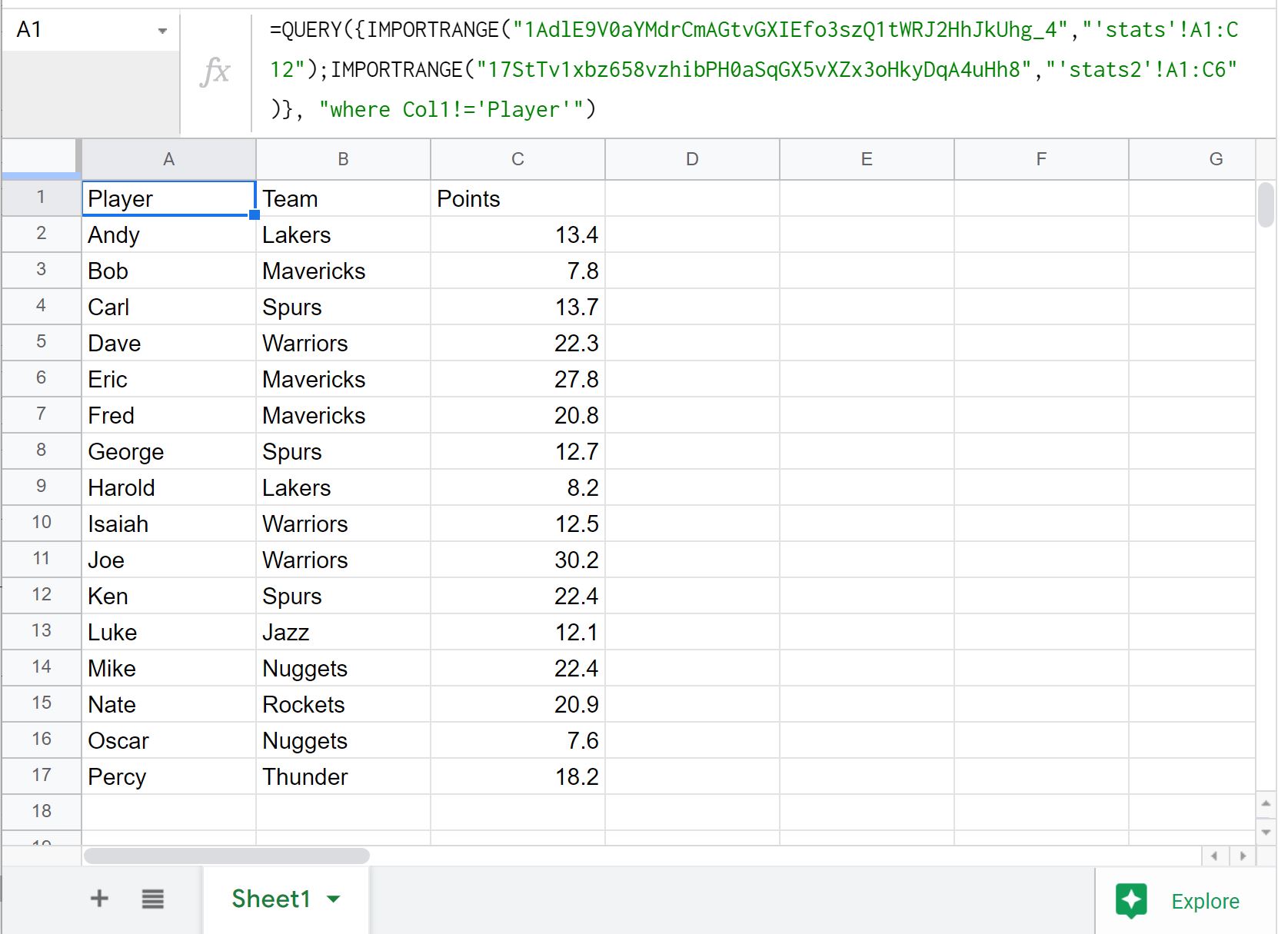
Houd er rekening mee dat de gegevens van beide werkbladen worden geretourneerd zonder de koprij van het tweede werkblad.
Aanvullende bronnen
In de volgende tutorials wordt uitgelegd hoe u andere veelvoorkomende taken in Google Spreadsheets kunt uitvoeren:
Google Spreadsheets: query’s uitvoeren vanuit een ander blad
Google Spreadsheets-query: hoe u meerdere criteria in de query gebruikt
Google Spreadsheets-query: alleen unieke rijen retourneren